YouTube heeft van allerlei video’s om te bekijken. De meeste video’s zijn kind-vriendelijk maar er zijn ook een hoop video’s te vinden in YouTube die u liever wilt beperken. Het beperken van YouTube inhoud kan met de functie “Beperkte modus” of “Restricted Mode”.
De beperkte modus is een extra instelling die kan worden ingeschakeld op de YouTube-website en -app. Als de modus is ingeschakeld, wordt de beschikbaarheid van potentieel volwassen of aanstootgevende inhoud beperkt.
De primaire methode voor het filteren van inhoud in de modus Beperkt is een automatisch systeem dat gebruik maakt van algoritmen. Deze algoritmen, of regels, bepalen welke inhoud als ongepast kan worden beschouwd door verschillende elementen te controleren, zoals de titel, de taal en de metagegevens die in elke video worden gebruikt. Metadata verwijst naar informatie over de video zoals de uploaddatum, de maker, de videobeschrijving en getagde trefwoorden.
U kunt de beperkte modus op twee manieren inschakelen. U kunt de beperkte modus via de YouTube instellingen op de website inschakelen, maar u kunt de beperkte modus ook forceren in de browser. Als u de beperkte modus forceert in de browser via een beleid dan kan de gebruiker, een kind bijvoorbeeld de beperkte modus niet uitschakelen in de YouTube instellingen.
YouTube beperkte modus inschakelen
YouTube beperkte modus aanzetten in de browser
U kunt beperkte modus alleen inschakelen als u met een Google-account bent ingelogd in YouTube.
Als u de beperkte modus wilt inschakelen via de YouTube website dan opent u uw standaard browser en gaat u naar Youtube.com. Klik rechtsbovenin op het uw profiel icoon (meestal een foto).
In het menu klik op Beperkte modus.
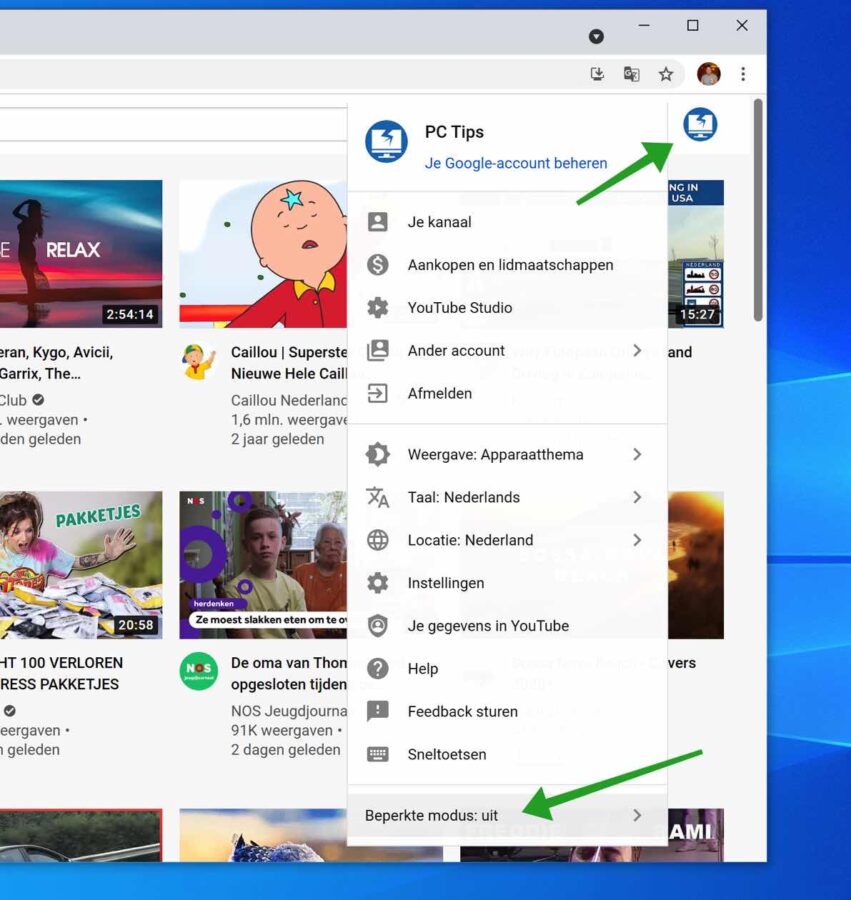
Om beperkte modus in YouTube via de website in te schakelen klikt u op de knop: Beperkte modus aanzetten.
Hiermee verklein je de kans dat je video’s tegenkomt die mogelijk niet geschikt zijn voor kinderen. Bedenk wel dat geen enkel filter waterdicht is.
Deze instelling is alleen van toepassing op deze browser.
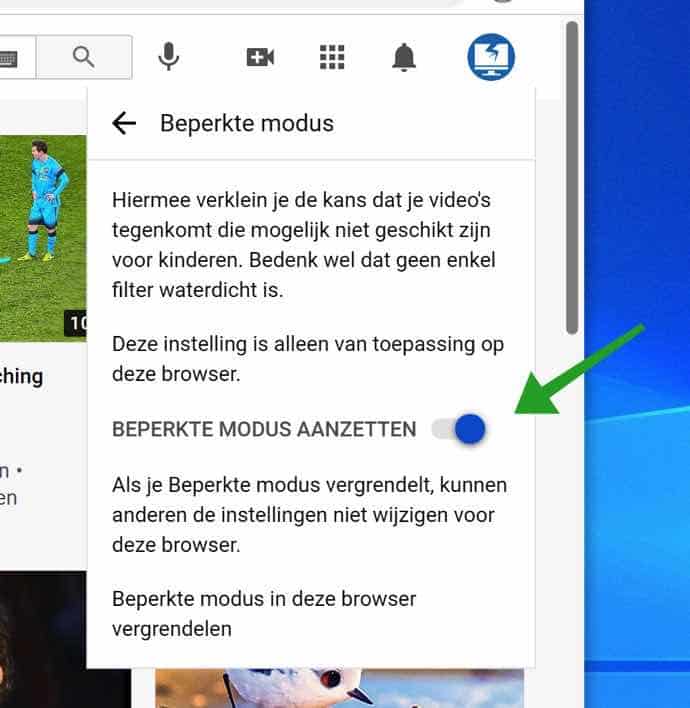
U heeft nu beperkte modus ingeschakeld via de browser. De instelling kan echter nog steeds worden gewijzigd. U kunt de beperkte modus via uw Google account vergrendelen, maar dit kunt u ook doen via uw computer instellingen.
YouTube beperkte modus forceren in de Google Chrome browser
Als u liever niet heeft dat beperkte modus weer uitgeschakeld kan worden dan is het mogelijk om beperkte modus te forceren via een beleid in uw browser.
In de Windows zoekbalk type: regedit. Open de Windows register editor.
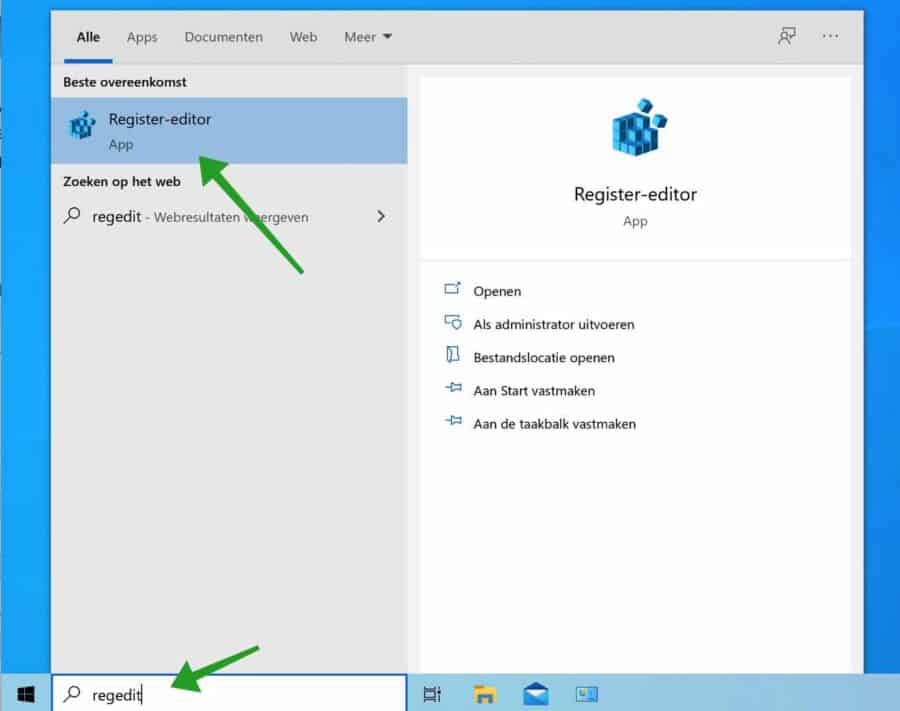
In het linker menu open de volgende mappen structuur:
HKEY_LOCAL_MACHINE\SOFTWARE\Policies\Google
Klik met de rechtermuisknop op Google en kies voor Nieuwe > Sleutel.
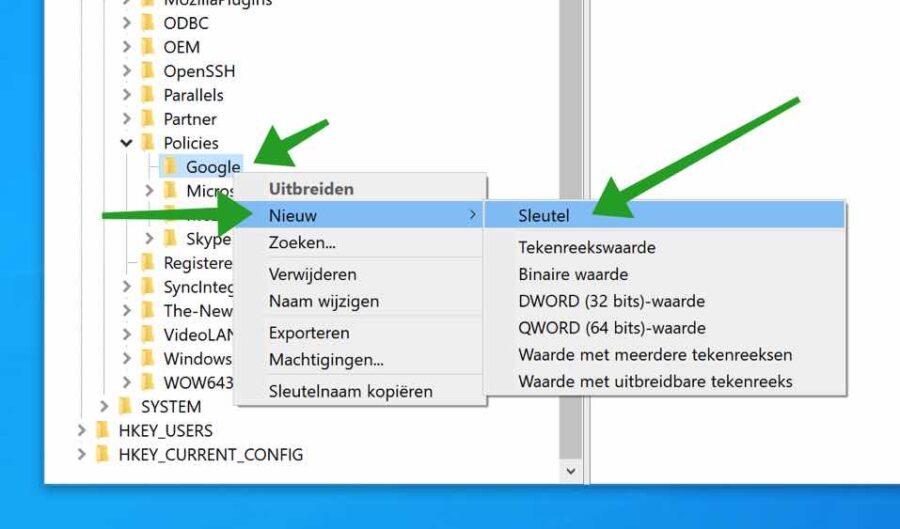
Geef de sleutel de naam: Chrome
Klik met de rechtermuisknop op de zojuist aangemaakte sleutel met de naam Chrome. In het vrije vak rechts klik met de rechtermuisknop en kies voor Nieuw > DWORD (32-bit) waarde.
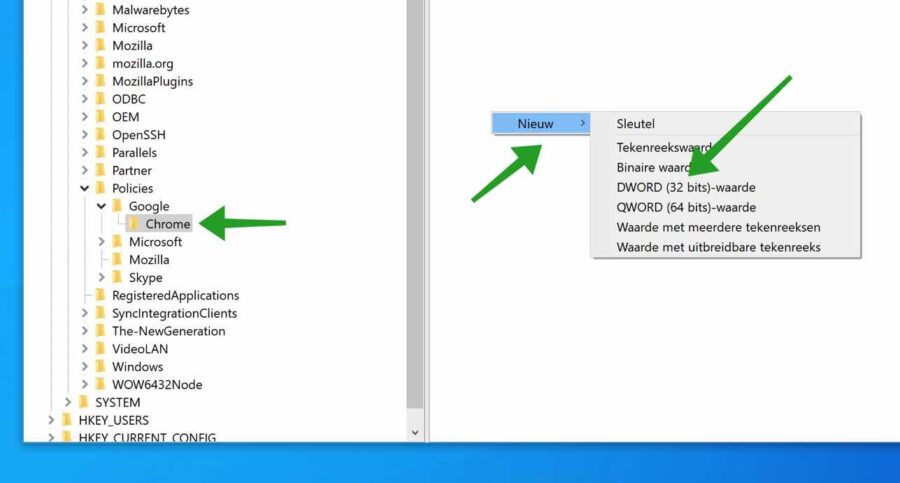
Geef deze nieuwe DWORD waarde de naam: ForceYouTubeRestrict en de waarde zet die op 2.
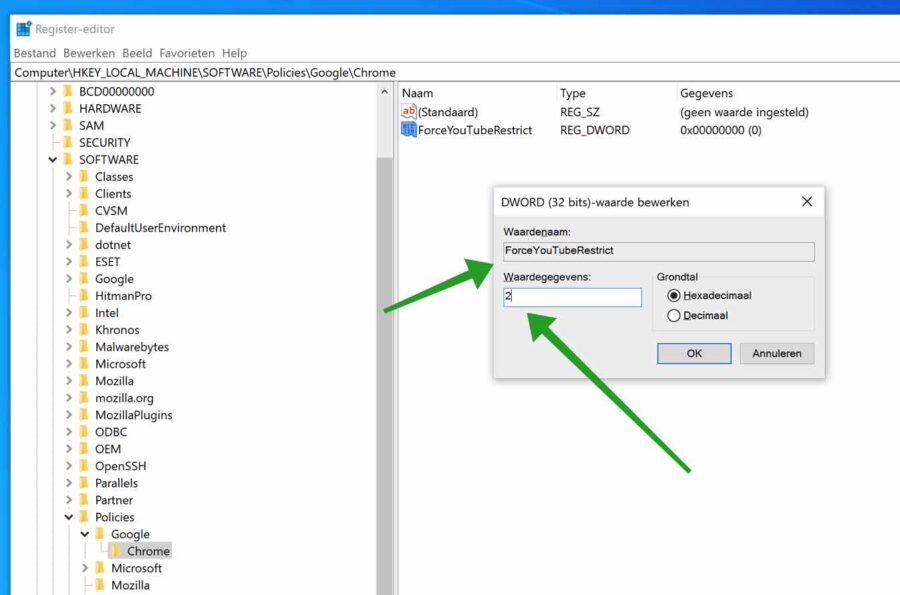
De beperkte modus is nu geforceerd in Google Chrome en kan niet via de YouTube profiel instellingen uitgeschakeld worden.
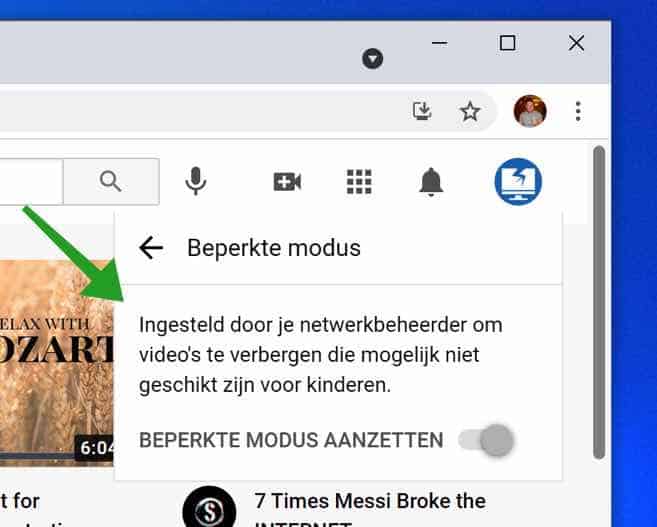
YouTube beperkte modus forceren in de Microsoft Edge browser
Als u liever niet heeft dat beperkte modus weer uitgeschakeld kan worden dan is het mogelijk om beperkte modus te forceren via een beleid in uw browser.
In de Windows zoekbalk type: regedit. Open de Windows register editor.
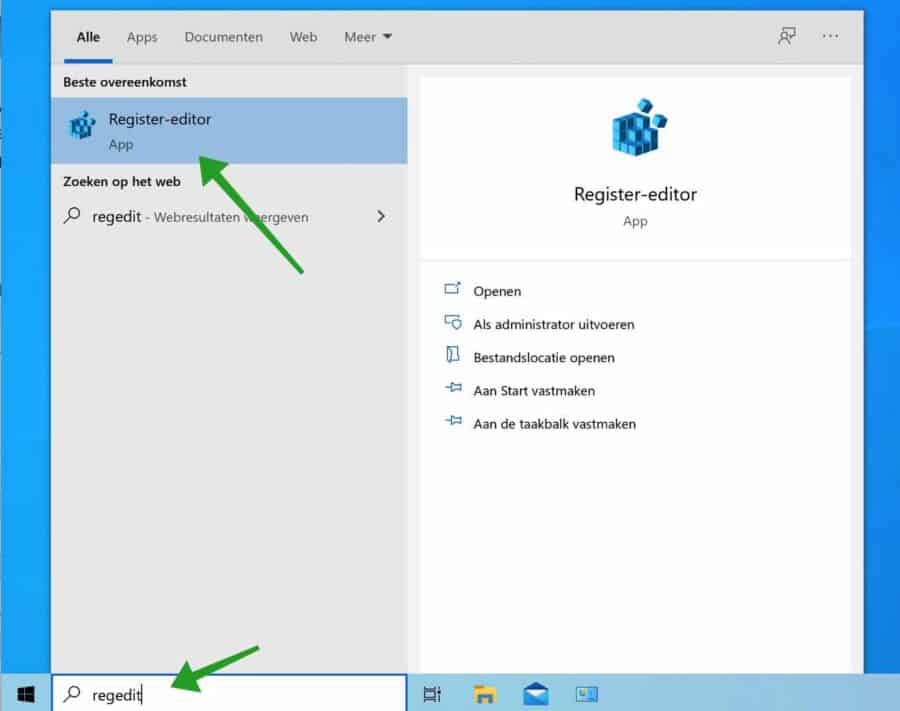
In het linker menu open de volgende mappen structuur:
HKEY_LOCAL_MACHINE\SOFTWARE\Policies\Microsoft
Klik met de rechtermuisknop op Microsoft en kies voor Nieuwe > Sleutel.
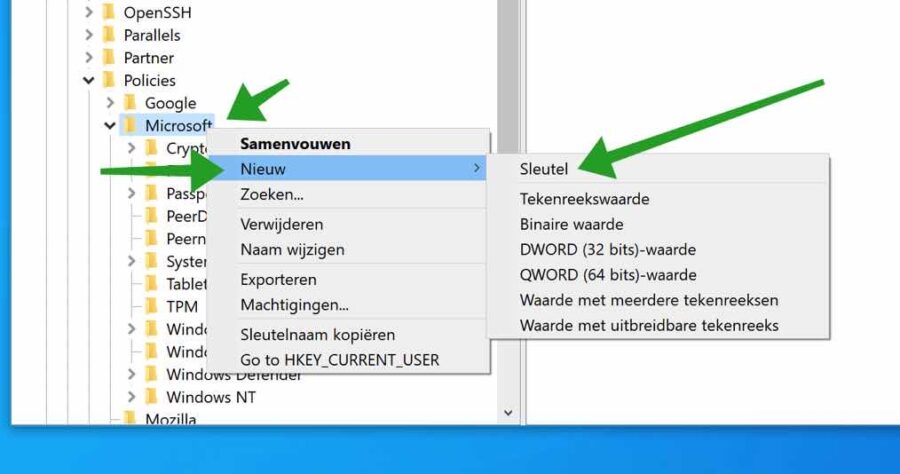
Geef de sleutel de naam: Edge
Klik met de rechtermuisknop op de zojuist aangemaakte sleutel met de naam Edge. In het vrije vak rechts klik met de rechtermuisknop en kies voor Nieuw > DWORD (32-bit) waarde.
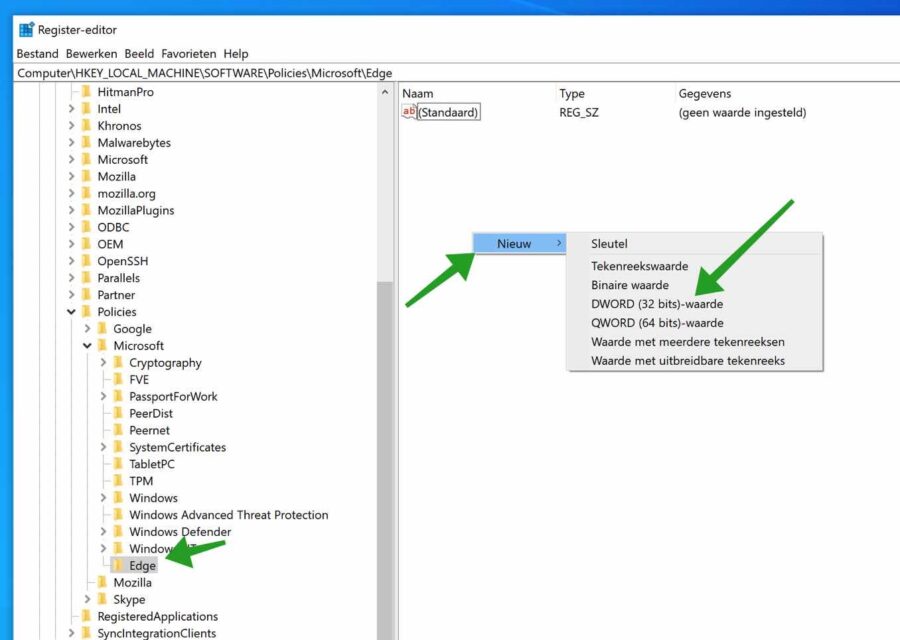
Geef deze nieuwe DWORD waarde de naam: ForceYouTubeRestrict en de waarde zet die op 2.
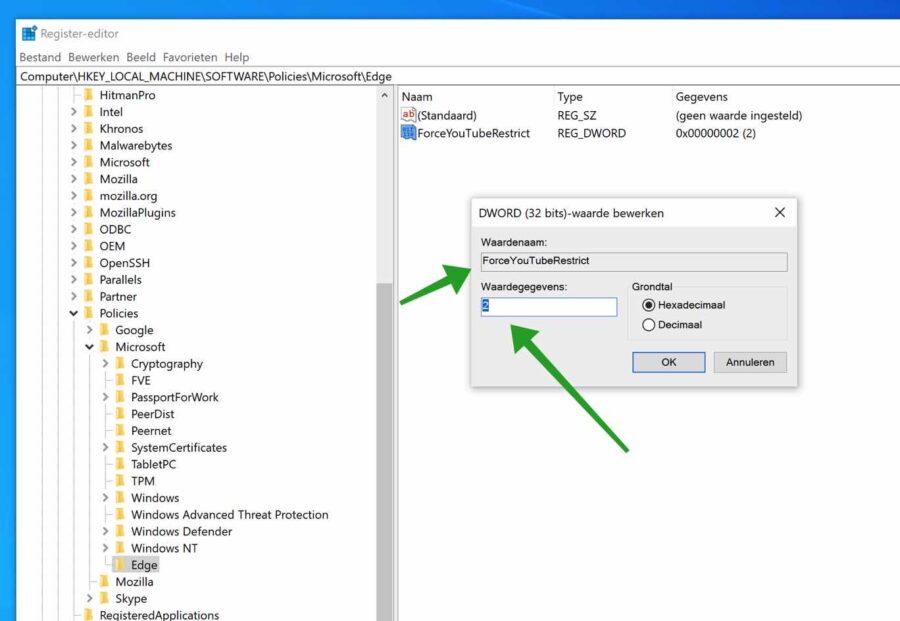
De beperkte modus is nu geforceerd in Microsoft Edge en kan niet via de YouTube profiel instellingen uitgeschakeld worden.
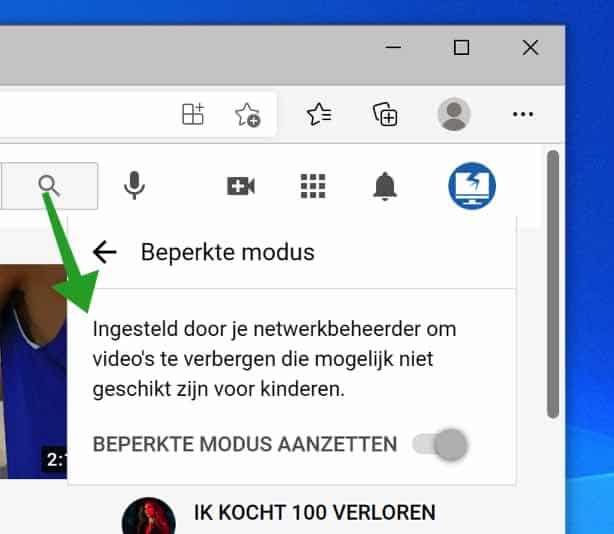
Ik hoop u hiermee geholpen te hebben. Bedankt voor het lezen!

Beste mensen,
Kijk op mijn laptop veel filmpjes op you tube, maar heb het beeld uitgezet door ergens per ongeluk op te drukken.
Heb dus nu alleen geluid.
Hoe krijg ik weer beeld en geluid?
PS. Gebruik firefox!
Graag een reactie.
Hallo, mogelijk betreft het een “extensie” die beeld uitschakelt. Schakel alle extensies uit:
https://support.mozilla.org/nl/kb/add-ons-uitschakelen-of-verwijderenSucces!
Reactie per e-mail
“Hartstikke bedankt, werkt weer!
Mvrgr. Willem”